macOS 10.15, nome in codice Catalina, è l'ultimo sistema operativo spedito per Mac desktop e laptop. Ed è il momento giusto per creare un'unità USB avviabile basata su Catalina poiché i certificati di firma per le vecchie versioni di macOS e OS X scadranno presto. Significa che solo macOS Catalina sarà disponibile per le future installazioni di macOS. Quindi prima che il Mac abbia problemi o semplicemente desideri installare una copia fresca di Catalina, è altamente consigliabile creare subito un'unità USB avviabile!
Cerchi di creare un'unità USB avviabile per macOS Catalina per il tuo dispositivo Mac ma non sai come fare? Bene, questo articolo ti guiderà direttamente con tutti i consigli preparatori e i passaggi per creare un'unità USB di installazione di macOS Catalina in pochi minuti.
Parte 1: Preparazione per la creazione di un'unità USB di installazione di macOS Catalina avviabile
Prima di iniziare a creare un'unità USB di installazione di macOS Catalina avviabile, ci sono alcune cose a cui dovremmo prestare attenzione. Questo eviterà problemi potenziali durante il processo di installazione.
1. Un computer Mac accessibile da cui è possibile scaricare e creare l'unità di installazione avviabile.
2. Un'unità USB con una capacità di archiviazione minima di 16 GB. Inoltre, dovrebbe essere formattata in APFS.
3. Assicurarsi che ci sia abbastanza spazio libero su Mac. Il file dell'installatore è superiore a 8 GB.
Parte 2: Scarica una copia dell'installatore avviabile di macOS Catalina
Ci sono due modi per scaricare macOS Catalina 10.15. Il modo più comune è tramite Mac App Store o puoi utilizzare app di terze parti, che è un'ottima alternativa se l'operazione non è stata completata con successo nell'App Store. Questo succede spesso almeno sul mio MacBook Pro.
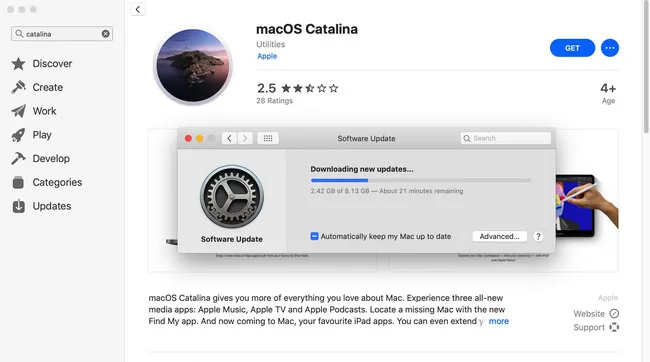
Passo 1: Apri App Store su Mac e digita "Catalina" nella barra di ricerca.
Passo 2: L'app di installazione di macOS Catalina appare nei risultati della ricerca e clicca sul pulsante "Ottieni". Ora compare l'interfaccia di Aggiornamento Software, chiedendo se vuoi scaricare macOS Catalina.
Passo 3: Conferma l'operazione e il sistema inizia a scaricare l'Installer di macOS Catalina. Ora attendi che il compito sia completato. Troverai un'app chiamata Installa macOS Catalina nella cartella Applicazioni. Quel file è per l'installazione del sistema operativo.
Parte 3: Crea una chiavetta USB avviabile di macOS Catalina utilizzando DMG Editor
Se hai scaricato il file DMG di macOS Catalina, allora UUByte DMG Editor è l'unico strumento che puoi trovare per creare una chiavetta USB avviabile di macOS da un'immagine disco DMG. Tuttavia, se hai scaricato l'app di installazione di Catalina dall'App Store, salta questa parte e leggi le seguenti raccomandazioni.


Passo 1: Clicca sul pulsante sopra per scaricare una copia di UUByte DMG Editor.
Passo 2: Installa l'app su un PC Windows o Mac e inserisci una chiavetta USB nel computer.
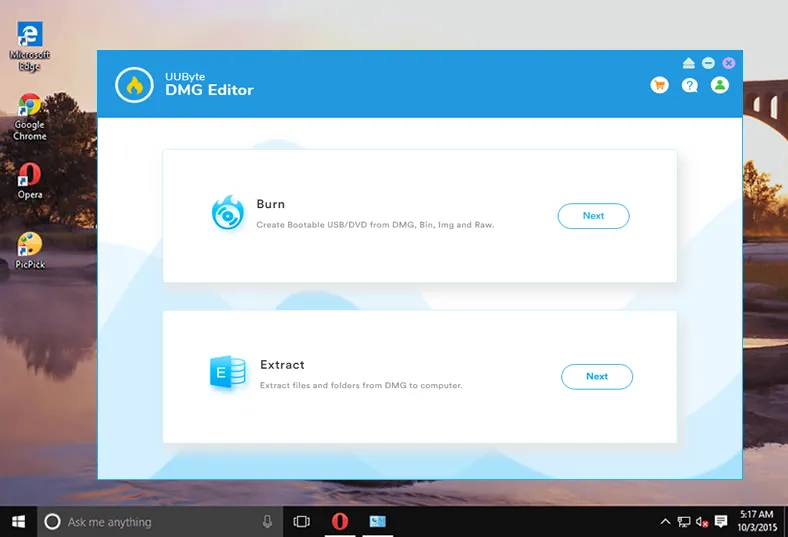
Passo 3: Ci sono tre opzioni che puoi vedere dalla finestra principale. Clicca sul pulsante 'Masterizza' in questo passaggio per creare una chiavetta USB avviabile.

Passo 4: Clicca sul pulsante 'Sfoglia' per importare il file dmg di macOS Catalina in DMG Editor e seleziona la chiavetta USB corretta, dove il file dmg verrà copiato. Ora, clicca sul pulsante 'Masterizza' per avviare il compito.
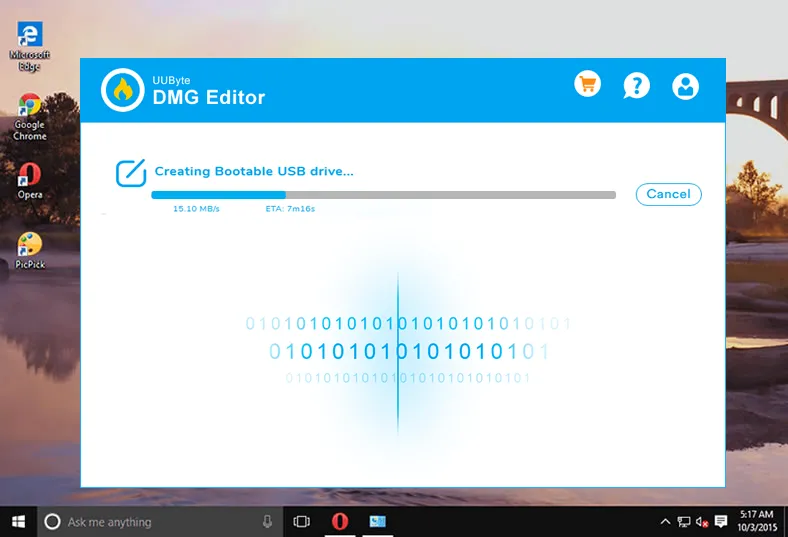
Passo 5: C'è una barra di avanzamento associata a questo processo e puoi vedere il tempo stimato. Aspetta fino a quando ricevi il messaggio 'masterizzazione completata'. Questo significa che il processo di masterizzazione è terminato con successo e la chiavetta USB è ora avviabile!
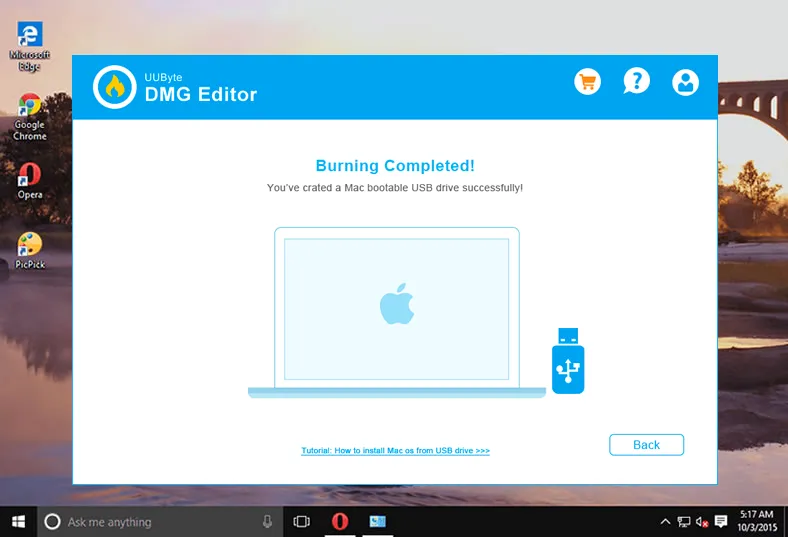
Espelli la chiavetta USB dal Mac e inseriscila nel dispositivo dove deve essere installato macOS. E segui le istruzioni per installare macOS quando viene caricato il wizard di installazione.


Parte 4: Crea una chiavetta USB avviabile di macOS Catalina utilizzando Install Disk Creator
Quando ottieni il file di installazione di macOS 10.15 Catalina, il passo successivo è masterizzare il file su USB. Tuttavia, non è una semplice copia-incolla. Le informazioni avviabili devono essere scritte contemporaneamente su USB. Quindi devi utilizzare app di terze parti per farlo. Qui stiamo utilizzando Install Disk Creator, uno dei migliori programmi GUI per creare una chiavetta USB avviabile da macOS.
Passo 1: Clicca su questo link per scaricare Install Disk Creator.
Passo 2: Decomprimi il file su Mac e trascina l'icona dell'app nella cartella Applicazioni. Apri l'app da Launchpad e inserisci una chiavetta USB nel Mac.
Passo 3: Dall'interfaccia dell'app, clicca sul nome della chiavetta USB appena installata e aggiungi il file dell'app di installazione di macOS Catalina nella cartella Applicazioni. Quindi clicca su "Crea Installer" per scrivere le informazioni di avvio e copiare i file di installazione su USB.
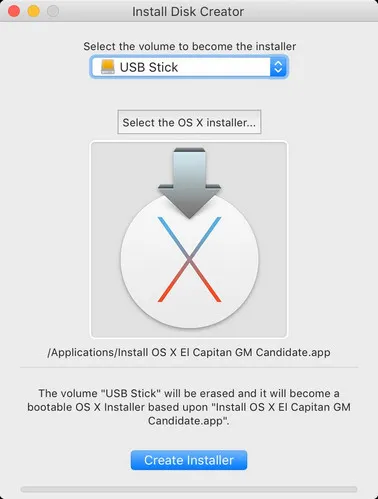
Parte 5: Crea una chiavetta USB di installazione di macOS Catalina avviabile tramite Patcher App
Potresti ricevere questo errore quando provi a scaricare macOS Catalina dall'App Store. Ed è per questo che dobbiamo utilizzare app di terze parti per sostituire l'App Store di Mac.
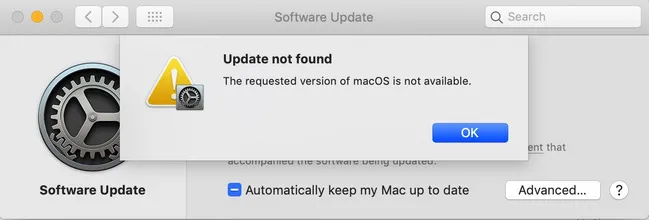
macOS Catalina Patcher è un ottimo strumento per creare un'installazione su chiavetta USB per i dispositivi Mac che non supportano macOS Catalina. Lo strumento Patcher è disponibile con diversi nuovi aggiornamenti e funzionalità. Tuttavia, questi aggiornamenti non sono applicabili per tutti gli utenti Mac per aggiornare i loro dispositivi alla versione desktop iOS più recente. Questo strumento è utilizzato per l'installazione non ufficiale di macOS Catalina su Mac che normalmente non supporterebbero un aggiornamento a Catalina.
Passaggio 1: Collegare l'USB al Mac e formattarlo in OS X Extended con l'app Utility Disco.
Passaggio 2: Scaricare l'ultima versione di macOS Catalina Patcher. Vai su Strumenti e clicca su 'Scarica una copia' per scaricare l'applicazione dell'installatore.
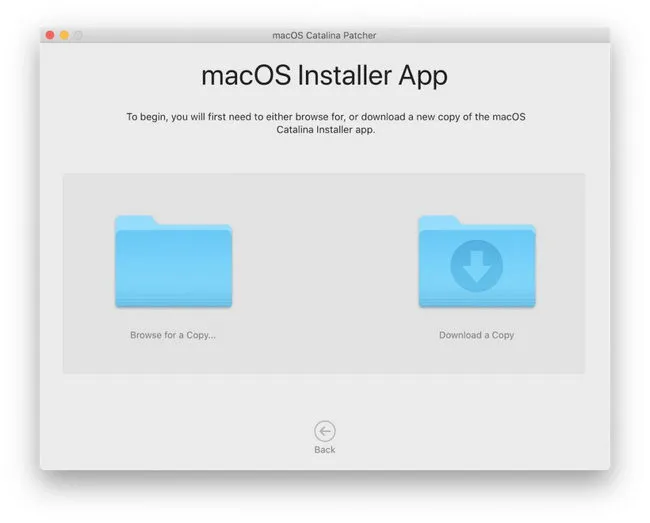
Passaggio 3: Ci vorrà del tempo per completare il download poiché le dimensioni sono di circa 8GB. Quando il download è terminato, apri l'app macOS Catalina Patcher e clicca su "Sfoglia una copia" per aggiungere il file dell'installatore scaricato (Installa macOS Catalina) nella cartella Applicazioni. Quindi scegli l'unità USB di destinazione e avvia la copia dei file di installazione su USB.
Passaggio 4: Riavvia il Mac e tieni premuto il pulsante Opzione. Apparirà il Gestore di Avvio sullo schermo. Ora, usa i tasti freccia per scegliere l'unità flash USB avviabile e clicca su Invio.
Passaggio 5: Apri l'app Utility Disco e formatta l'hard disk in APFS. Dalla schermata di Installa macOS, seleziona l'hard disk sul Mac per installare il sistema operativo.
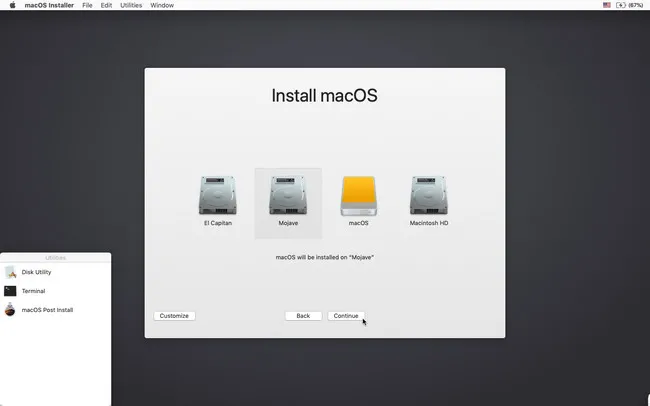
Passaggio 6: Una volta completato il processo di installazione, spegni il Mac e riavvia sull'unità USB di installazione. Questo è per garantire che vengano applicati i patch post-installazione su quel dispositivo in modo che Catalina supporti il sistema.
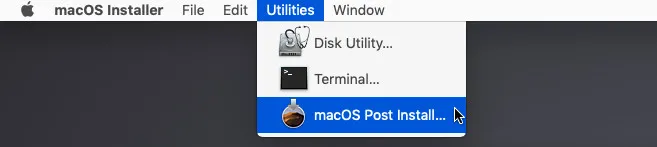
Passaggio 7: Tornando all'ambiente di Ripristino macOS, premi 'macOS Post Install'. L'installatore sceglierà automaticamente tutti i patch accurati necessari per il tuo dispositivo, per impostazione predefinita. Quindi premi Applica Patch e lascia che il processo si completi. e permetti al processo di completarsi. Dopo aver applicato i patch, scegli 'Forza Ricostruzione Cache' e premi Riavvia. Ora il tuo dispositivo si riavvierà, dove potrai facilmente avviare l'installazione di macOS Catalina.
Parte 6: Creare un'unità USB di installazione avviabile di macOS Catalina utilizzando Terminal
Un'altra opzione per creare un'unità USB avviabile di macOS è tramite l'app Terminal. È completamente gratuito e non è necessario installare app aggiuntive. Tuttavia, ci vuole più tempo per capire come funziona.
Passaggio 1: Scarica una copia di macOS Catalina secondo la sezione sopra.
Passaggio 2: Vai alla cartella Applicazioni. Quindi fai clic destro sull'icona dell'applicazione di installazione di macOS Catalina e seleziona Mostra contenuto pacchetto. Accedi a Contenuti e vai alla cartella Risorse.
Passaggio 3: Apri l'applicazione Terminale e inserisci il comando "sudo".
Passaggio 4: Trascina createinstallmedia nella finestra del Terminale attraverso la posizione del Finder come mostrato nel Passaggio 4.
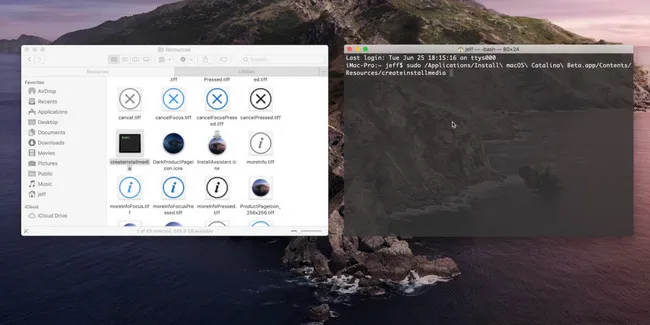
Passaggio 5: Digita "volume" e inserisci uno spazio. Vai su Finder -> Vai -> Vai alla cartella, inserisci "/Volumes" e fai clic su Vai.
Passaggio 6: Inserisci la chiavetta USB nel dispositivo Mac, che verrà quindi visualizzata nella finestra del Finder.
Passaggio 7: Trascina il volume della chiavetta USB nel Terminale con un trascinamento. Premi Invio dalla tastiera per inserire l'intero comando. Quindi digita la tua password quando richiesto.
Passaggio 8: Quando richiesto, digita 'y' per procedere seguito da Invio dalla tastiera. Ora l'installazione cancella tutto il contenuto sulla chiavetta USB e i file dell'installatore verranno quindi copiati sul drive. Il processo richiederà solo un po' di tempo per completarsi.
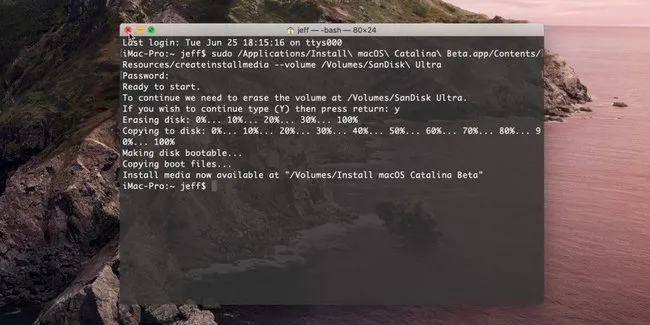
Riepilogo
Si spera che entrambi i suggerimenti siano stati utili per guidarti su come creare una versione avviabile di macOS Catalina su Mac. Tuttavia, è meglio utilizzare l'applicazione macOS Catalina Patcher se il tuo dispositivo Mac è compatibile con la versione Catalina 10.15 e ha solo bisogno di una chiavetta USB avviabile per installare il sistema operativo.


